
Niet alle presentaties moeten in PowerPoint worden gemaakt. Als de inhoud van uw presentatie zich in een Word-document (DOCX-bestand) bevindt, zijn er een aantal manieren om uw document in een PowerPoint-presentatie (PPTX-bestand) te draaien.
De gemakkelijke manier: doe het op het web
Je kunt het gemakkelijk Converteer een Word-document naar een PowerPoint-bestand op het web . Het is een eenvoudig proces, maar je moet je document uploaden naar de web-app van Microsoft. Als u liever lokaal met uw bestand werkt, is er een manier om dat op uw pc te doen.
Converteer een Word-document naar PowerPoint op Desktop
De desktop-app van Microsoft Word biedt de bovenstaande functie niet om Word-bestanden automatisch te converteren naar PowerPoint. In plaats daarvan gebruikt het een handmatige oplossing om uw bestanden te converteren.
Deze oplossing omvat het formatteren van uw Word-document op een manier die PowerPoint accepteert en vervolgens het document importeert in de PowerPoint-app.
Ten eerste, formatteer het Word-document
De eerste stap is om uw Word-document PowerPoint-compatibel te maken. Om dit te doen, brengt u de H1-headerstijl toe op alle kopteksten en de H2 Headerstijl op alle alinea's in uw document.
Begin met het openen van uw document met Microsoft Word. Selecteer in het Word-venster een koptekst in uw document.
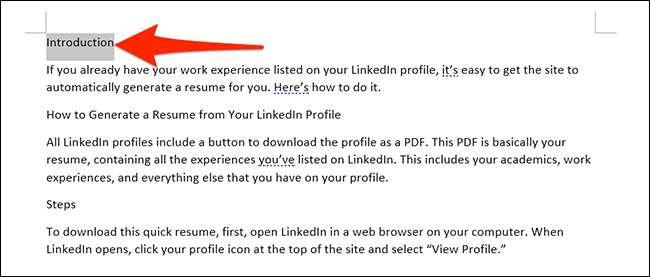
Terwijl de koptekst is geselecteerd, klikt u in het gedeelte "Stijlen" aan de bovenkant van het woordvenster op de stijl "Rubriek 1". Doe dit voor alle headers in uw document.
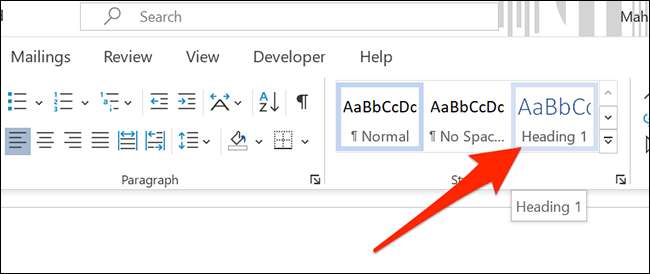
Selecteer vervolgens de alinea onder uw koptekst. Klik vervolgens in het gedeelte "Stijlen" aan de bovenkant op "Meer" en selecteer vervolgens "Rubriek 2." Formatteer alle alinea's op deze manier.

Klik ten slotte op Bestand & GT; Opslaan in de menubalk van Word om het document op te slaan. (Druk ook op CTRL + S op Windows of Command + S op Mac.)
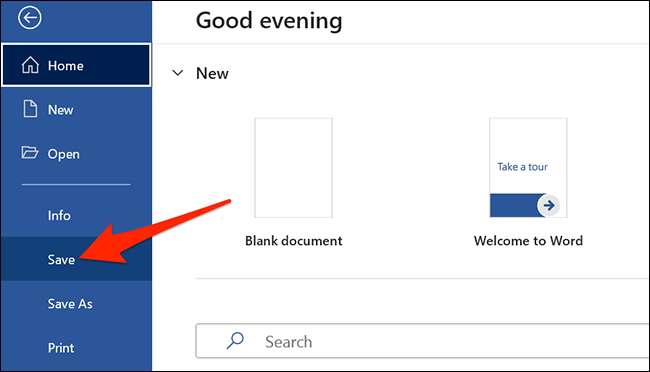
Sluit het document in Word.
Importeer vervolgens het Word-document in PowerPoint
Uw Word-document is nu klaar om in PowerPoint te worden geïmporteerd en omgezet in een presentatie.
Start het importproces door PowerPoint op uw computer te openen. Klik op het eerste scherm in PowerPoint op "lege presentatie" om een nieuwe presentatie te maken.
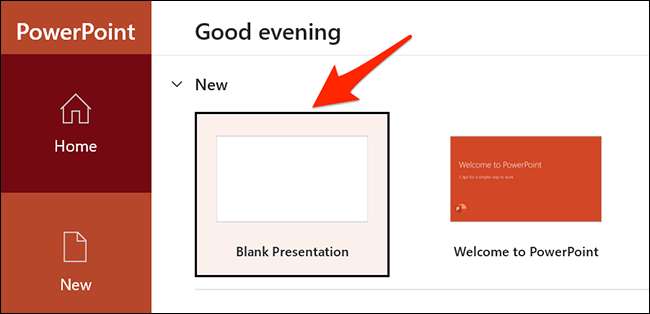
Klik in het PowerPoint-bewerkingsvenster dat opent op het tabblad "Home" bovenaan. Klik vervolgens in het gedeelte "Dia's" aan de bovenkant op het pijlpictogram naast "Nieuwe dia".
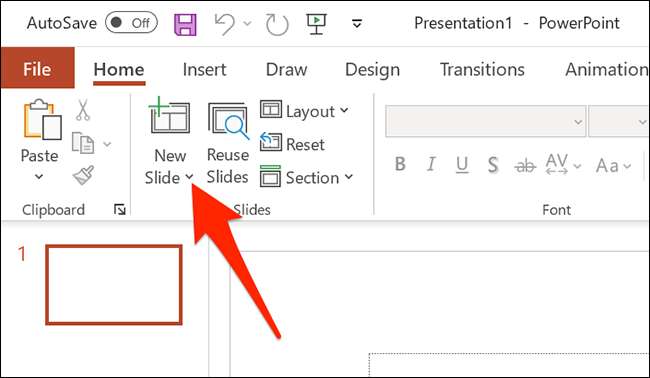
Selecteer "Dia's van overzicht" in het menu dat verschijnt.
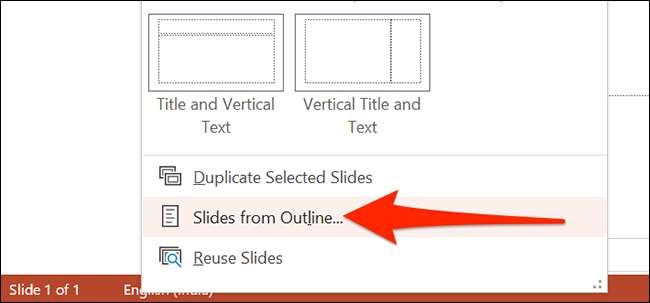
PowerPoint zal u vragen om het bestand te selecteren om in uw presentatie te importeren. Hier selecteert u het Word-document dat u eerder hebt geformatteerd.
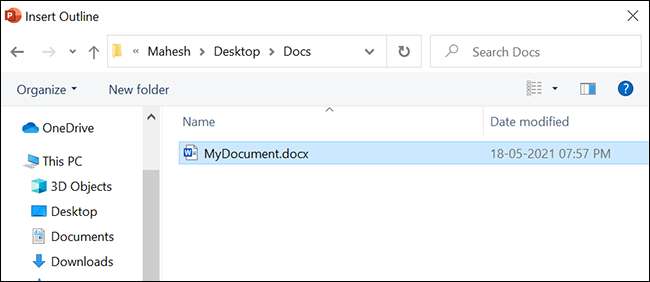
Uw Word-document wordt nu omgezet in een PowerPoint-presentatie. Elke "header 1" in uw Word-document heeft nu een speciale dia in de presentatie. Bekijk deze presentatie en bied er wijzigingen aan als u wilt.
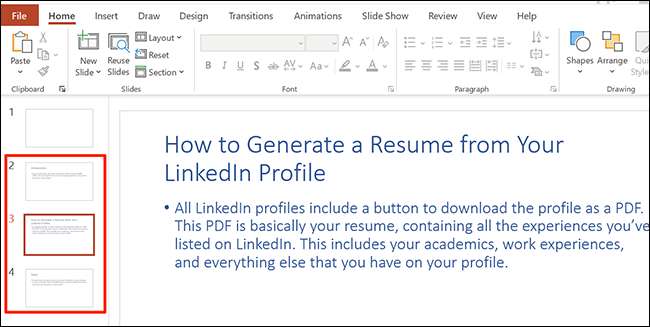
Sla op slot de presentatie op door op Bestand en GT te klikken; Opslaan in de menubalk van PowerPoint.
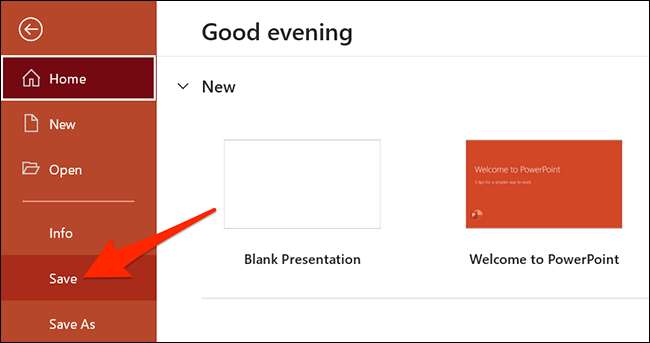
En dat is alles. Uw Word-document is nu klaar om aan uw publiek te worden gepresenteerd!
Nu dat je klaar bent, als je een hebt PowerPoint-presentatie die je wilt converteren naar Word , er is ook een manier om dat te doen.
VERWANT: Hoe een PowerPoint naar Word converteren en het bewerkbaar maken







